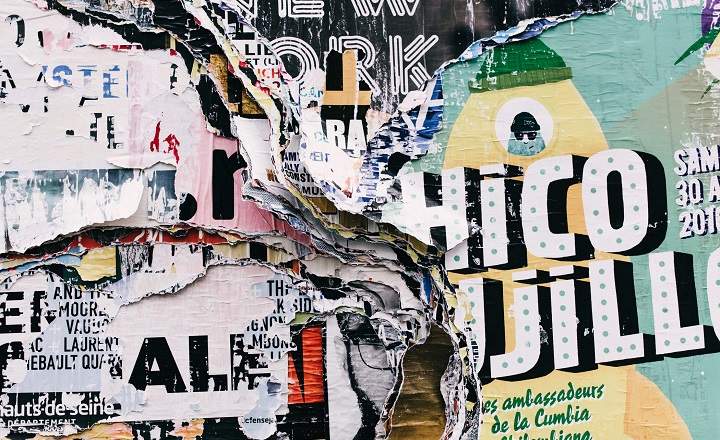A causa de les nombroses protestes antiracistes que s'estan produint als EUA i els consegüents altercats amb les forces de l'ordre, un usuari d'iPhone ha desenvolupat un automatisme per a iOS que permet gravar amb el mòbil tota la nostra interacció amb lapolicia, pujar el vídeo al núvol i informar un contacte de confiança.
Aquest automatisme no és nou, ja que va ser creat el 2018, però ha estat ara quan s'ha fet realment popular. Per configurar-lo cal instal·lar l'app de Dreceres per a dispositius amb iOS 12.0 posterior, i realitzar els ajustaments pertinents. Ara bé, hi ha alguna cosa semblant per a Android?
Com crear una rutina “OK Google, m'estan arrestant” a Android
En el cas del sistema operatiu de Google podem crear automatismes avançats amb aplicacions com IFTTT o Tasker, encara que fa tot just uns dies un usuari de Reddit de la comunitat d'Android ha creat una rutina per a Google Home que bé pot complir el mateix objectiu: enregistrar un vídeo de la nostra possible detenció, pujar-lo a Google Fotos i avisar un dels nostres contactes mitjançant un missatge de text.
La seva configuració és realment senzilla i es realitza de la manera següent:
- Obre l'app de Google Home (si encara no la tens instal·lada la pots descarregar des de la Play Store de Google).
- Clica sobre el botó de “Rutines -> Gestionar rutines -> Afegir una rutina”.

- Al camp “Quan”, seleccionem “Afegir ordres” i escrivim el text “M'estan arrestant”. Aquesta serà la comanda que activarà la rutina. Si preferim podem fer servir qualsevol altra frase, com per exemple “M'aturaran”, “La policia m'ha parat” o similars.
- Clica “Acceptar”.

- Al camp “L'assistent”, selecciona “Afegir acció”.
- Des de la pestanya “Consultar accions populars”, sota l'apartat “Comunicació” activa la casella “Enviar un missatge de text” i prem sobre la icona de l'engranatge que veuràs just al costat.
- En aquesta nova finestra, indica el número de telèfon al qual vols enviar el missatge i afegeix el text desitjat, com ara “La policia m'acaba de parar i ho estic gravant amb el mòbil, si us plau entra al meu compte de Google Fotos per veure el vídeo”.
- Clica “Acceptar”.

- Des de la mateixa pestanya “Consultar accions populars”, sota l'apartat “Els teus dispositius” activa la casella “Posar el telèfon en silenci”.
- A continuació, activa també la casella “Ajustar el volum multimèdia” i prem sobre la icona de l'engranatge per reduir el volum a zero.

- Al següent pas, a la zona superior de la pantalla, al costat de “Afegir acció” prem sobre el botó de “Afegir”. A sota del camp “L'Assistent”, selecciona “Afegir acció”, introdueix l'ordre “Ajusta la brillantor de la pantalla a 0” i prem a “Afegir”.

Per acabar, hi afegirem 2 noves accions: activar el mode “no molestar” i gravar el vídeo en qüestió.
- A sota del camp “L'Assistent” prem de nou sobre “Afegir acció” i introdueix l'ordre “Activa no molestar”. Dóna-li a “Afegir”.
- A continuació repeteix el mateix procés: prem “Afegir acció” i en aquesta ocasió escriu la comanda “Gravar vídeo selfie”. Dóna-li a “Afegir”.
- Finalment, prem sobre el botó de “Desa” perquè la rutina quedi registrada a l'app de Google Home i pugui ser invocada a través de l'Assistent de Google.

A partir d'aquí, la rutina estarà configurada i llesta per ser usada. Quan la necessitem, només cal llançar l'ordre de veu “OK Google, m'estan arrestant” i l'assistent enviarà el missatge de text predeterminat al contacte seleccionat, baixarà el volum a zero i posarà el telèfon en silenci. Tot seguit reduirà la brillantor de la pantalla al mínim, activarà el mode “No molestar” i iniciarà l'enregistrament de vídeo des de la càmera frontal del telèfon.
Coses a tenir en compte
Perquè aquesta rutina funcioni correctament assegureu-vos que tant l'app de Google com la de Google Home tenen tots els permisos necessaris (accés a la càmera, contactes, etc.). Podeu gestionar els permisos d'aquestes aplicacions obrint els paràmetres d'Android i entrant al menú “Aplicacions”, seleccionant l'app i accedint a l'apartat “Permisos”.
Així mateix, assegura't de donar accés a Google Fotos al teu contacte de confiança (si no, no podrà veure el vídeo que acabes de pujar). També és recomanable que configurem Google Fotos perquè se sincronitzi utilitzant també la connexió de dades (en cas contrari només es pujarà el vídeo quan estiguem enganxats a una wifi).
Pel que fa a l'enregistrament en si, en alguns països no està permès gravar la policia, en altres sí però cal informar-ne o obtenir-ne el consentiment, etc. Per això a la rutina que acabem d'elaborar l'enregistrament es realitza amb la cambra frontal de selfies, no amb la cambra del darrere, de manera que només ens enregistrem a nosaltres mateixos. És important en qualsevol cas revisar què és el que permet la llei en aquest tipus de situacions. A Espanya, per exemple, segons aclareixen des de Legálitas, gravar una conversa pròpia no vulnera el dret al secret de les comunicacions, encara que recomanen ser prudent i no fer-ne un ús indegut.
Tens Telegram instal·lat? Rep el millor post de cada dia a el nostre canal. O si ho prefereixes, assabenta't de tot des de la nostra pàgina de Facebook.